Photoshop调出外景人物图片甜美的暗青色
摘要:青色与紫红色是甜美色的较好组合。调色方法也比较简单,只需要把画面中的颜色简化处理,把冷色部分转为青色,暖色部分调成紫红色即可。photosh...
青色与紫红色是甜美色的较好组合。调色方法也比较简单,只需要把画面中的颜色简化处理,把冷色部分转为青色,暖色部分调成紫红色即可。
photoshop教程原图

最终效果

1、打开原图素材,创建可选颜色调整图层,对黄、绿、白、中性色进行调整,参数设置如图1 - 4,确定后用黑色画笔把人物部分擦出来。这一步是给背景增加一些紫红色。
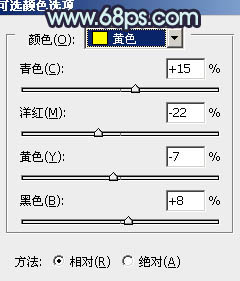
<图1>
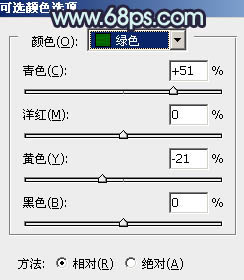
<图2>
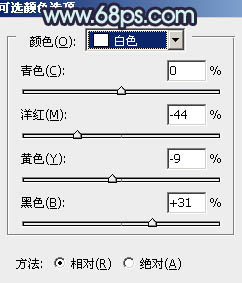
<图3>
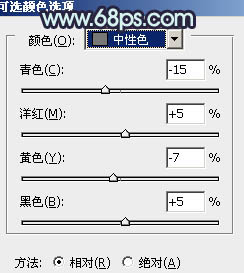
<图4>

<图5>
2、按Ctrl + J 把当前可选颜色调整图层复制一层,不透明度改为:40%,效果如下图。

<图6>
【Photoshop调出外景人物图片甜美的暗青色】相关文章:
